كيفية إزالة المستلمين المكررين من حقول To/Cc/Bcc في Outlook؟
عند كتابة بريد إلكتروني في Microsoft Outlook، قد تقوم عن غير قصد بإضافة نفس المستلم عدة مرات في حقول To وCc وBcc. إرسال بريد إلكتروني إلى مستلمين مكررين ليس فقط يبدو غير احترافي، بل يمكن أن يكون مزعجًا للمستلمين الذين يتلقون نسخًا متعددة. لحسن الحظ، هناك عدة طرق لإزالة المستلمين المكررين بسرعة قبل إرسال البريد الإلكتروني.
إنشاء مجموعة جهات اتصال مؤقتة لتصفية العناوين المكررة من حقول To/Cc/Bcc (يدوي ومُستهلك للوقت)
نقرة واحدة لإزالة المستلمين المكررين من حقول To وCc وBcc باستخدام أدوات Kutools لـ Outlook 👍 (سريع وسهل)
استخدام Microsoft Excel لتحديد وإزالة العناوين المكررة من حقول To/Cc/Bcc (منظم ولكن غير مباشر)
إنشاء مجموعة جهات اتصال مؤقتة لتصفية العناوين المكررة من حقول To/Cc/Bcc
هذه الطريقة تتضمن إنشاء مجموعة جهات اتصال مؤقتة يدويًا للتخلص من العناوين الإلكترونية المكررة. وعلى الرغم من أنها تعمل، إلا أنها تتطلب خطوات إضافية وليست الأكثر كفاءة.
1. انسخ جميع العناوين الإلكترونية من حقل "To" في البريد الذي تكتبه.

2. انتقل إلى عرض "جهات الاتصال" (أو "الأفراد") في Outlook وانقر على "مجموعة جهات اتصال جديدة" تحت علامة التبويب "الرئيسية".
3. في نافذة "مجموعة جهات الاتصال"، انقر على "إضافة أعضاء" > "من دفتر العناوين".

4. في مربع الحوار "اختيار الأعضاء: قائمة العناوين العالمية"، ألصق العناوين الإلكترونية التي تم نسخها في مربع "الأعضاء" وانقر على "موافق".

5. في نافذة "مجموعة جهات الاتصال"، أدخل اسمًا لهذه المجموعة وانقر على "حفظ وإغلاق".

6. عد إلى البريد الذي تكتبه، وأزل المستلمين الأصليين، وأدخل اسم مجموعة جهات الاتصال الجديدة في حقل "To".
- ميزة "الإكمال التلقائي" في Outlook ستقترح مجموعة جهات الاتصال عندما تبدأ في كتابة اسمها في حقل "To".

- إذا كنت بحاجة إلى رؤية المستلمين الفرديين، انقر
 بجانب اسم مجموعة جهات الاتصال وانقر على "موافق" في مربع الحوار "توسيع القائمة".
بجانب اسم مجموعة جهات الاتصال وانقر على "موافق" في مربع الحوار "توسيع القائمة".

القيود:
- ❌ تستهلك وقتًا: تتطلب خطوات يدوية متعددة، مما يجعلها غير عملية للاستخدام المتكرر.
- ❌ حل مؤقت: يجب إنشاء مجموعة جديدة في كل مرة ما لم ترغب في تشويش جهات الاتصال الخاصة بك.
- ❌ تفحص حقل واحد فقط في كل مرة: يجب تكرار العملية يدويًا لكل من حقول To وCc وBcc بشكل منفصل.
🚀 إزالة عنوان بريدك الإلكتروني تلقائيًا من الرد على الكل!
هل قمت بإرسال بريد إلكتروني ووجدت نفسك مضمنًا بالخطأ في قائمة الرد على الكل؟ مع ميزة My Names في أدوات Kutools لـ Outlook، يمكنك تلقائيًا إزالة جميع عناوين بريدك الإلكتروني من حقول To وCc وBcc في Outlook - بحيث ترسل البريد فقط إلى المستلمين المقصودين!
✨ نصيحة سريعة: انقر على Kutools > My Names لإزالة جميع عناوين بريدك الإلكتروني فورًا.
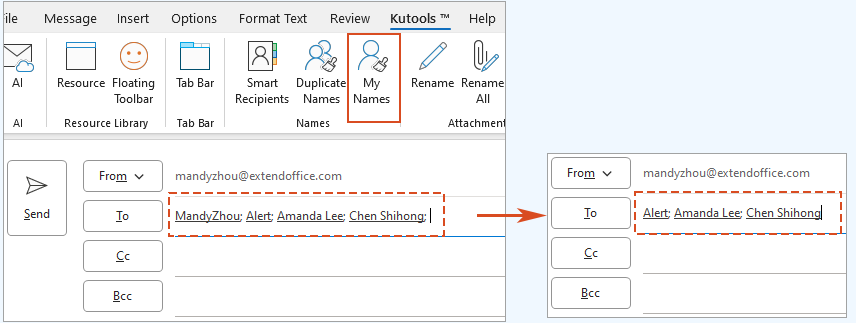
نقرة واحدة لإزالة المستلمين المكررين من حقول To وCc وBcc باستخدام أدوات Kutools لـ Outlook 👍
إذا كنت ترسل رسائل بريد إلكتروني بشكل متكرر إلى مجموعات كبيرة، فإن التحقق يدويًا وإزالة المستلمين المكررين يعد أمرًا مزعجًا وغير فعال. تزيل ميزة "إزالة الأسماء المكررة" في أدوات Kutools لـ Outlook هذه المشكلة عن طريق مسح جميع حقول المستلمين ("To" و"Cc" و"Bcc") تلقائيًا وإزالة الإدخالات المكررة بنقرة واحدة فقط.
قل وداعًا لعدم كفاءة Outlook! تجعل أدوات Kutools لـ Outlook معالجة البريد الإلكتروني الدُفعية أسهل - الآن مع ميزات مجانية مدعومة بالذكاء الاصطناعي! قم بتنزيل أدوات Kutools لـ Outlook الآن!!
في البريد الذي تكتبه، انقر على "Kutools" > "أسماء مكررة".

ستقوم أدوات Kutools تلقائيًا بمسح وإزالة جميع المستلمين المكررين من حقول "To" و"Cc" و"Bcc" في نفس الوقت.

لماذا استخدام أدوات Kutools لـ Outlook؟
- ✅ يوفر الوقت: لا حاجة للتحقق يدويًا وإزالة العناوين المكررة.
- ✅ حل بنقرة واحدة: يعمل فورًا، حتى مع قوائم المستلمين الكبيرة.
- ✅ تصفية دقيقة: تضمن ظهور جميع المستلمين مرة واحدة فقط.
- ✅ يفحص جميع الحقول دفعة واحدة: على عكس الطرق الأخرى، تقوم أدوات Kutools بمسح وإزالة العناوين المكررة عبر حقول To وCc وBcc في نفس الوقت.
استخدام Microsoft Excel لتحديد وإزالة العناوين المكررة من حقول To/Cc/Bcc
إذا كنت تفضل نهجًا منظمًا، يمكنك استخدام Microsoft Excel لتحديد وإزالة العناوين الإلكترونية المكررة قبل لصقها مرة أخرى في البريد الإلكتروني الخاص بك في Outlook.
1. انسخ جميع العناوين الإلكترونية من حقل "To" في البريد الذي تكتبه.

2. افتح Microsoft Excel، انقر على خلية فارغة (مثل A1)، والصق العناوين الإلكترونية.
3. مع تحديد النص الملصوق، انقر على "بيانات" > "تحويل النص إلى أعمدة".

4. في معالج "تحويل النص إلى أعمدة" ("الخطوة 1 من 3")، حدد "محدد" وانقر على "التالي".

5. في "الخطوة 2 من 3"، حدد "فاصلة منقوطة (;)" كفاصل وانقر على "إنهاء".
الآن، سيكون كل عنوان إلكتروني في عمود منفصل (الصف الأول).

6. حدد الصف الأول، انسخه، ثم انقر بزر الماوس الأيمن على خلية فارغة (مثل A2) واختر "نقل" ضمن "خيارات اللصق".
سيقوم هذا بتحويل صف العناوين الإلكترونية إلى صيغة عمود واحد.

7. حدد العمود A وانقر على "بيانات" > "إزالة العناوين المكررة".

8. في مربع الحوار "إزالة العناوين المكررة"، انقر على "موافق".
سيقوم Excel بإزالة جميع العناوين الإلكترونية المكررة وعرض ملخصًا للعناوين التي تم إزالتها.

9. انسخ العناوين الإلكترونية الفريدة والصقها مرة أخرى في حقل "To" في البريد الذي تكتبه.
القيود:
- ❌ يتطلب تبديل التطبيقات: يجب نسخ ولصق ومعالجة البيانات خارج Outlook.
- ❌ ليست فورية: تتطلب خطوات متعددة، مما يجعلها أبطأ من الطريقة بنقرة واحدة.
- ❌ تفحص حقل واحد فقط في كل مرة: يجب تكرار العملية بشكل منفصل لكل من حقول To وCc وBcc.
الخلاصة: أي طريقة يجب أن تختارها؟
إليك مقارنة بين الطرق الثلاث لمساعدتك على تحديد الطريقة الأنسب لاحتياجاتك:
| الطريقة | الأفضل لـ | سهولة الاستخدام | الكفاءة | تفحص جميع الحقول دفعة واحدة؟ |
|---|---|---|---|---|
| مجموعة جهات اتصال مؤقتة | الاستخدام العرضي | ⭐⭐⭐ | ⭐⭐ | ❌ (حقل واحد في كل مرة) |
| أدوات Kutools لـ Outlook | الاستخدام اليومي، قوائم المستلمين الكبيرة | ⭐⭐⭐⭐⭐ | ⭐⭐⭐⭐⭐ | ✅ (يفحص To وCc وBcc معًا) |
| استخدام Microsoft Excel | المستخدمون الذين يحتاجون إلى تصفية منظمة | ⭐⭐⭐ | ⭐⭐⭐ | ❌ (حقل واحد في كل مرة) |
بالنسبة لمعظم المستخدمين، تعد "أدوات Kutools لـ Outlook" هي الخيار الأفضل لأنها الطريقة الأسرع والأبسط لإزالة المستلمين المكررين في Outlook.
عرض توضيحي: نقرة واحدة لإزالة المستلمين المكررين من حقول To وCc وBcc
أفضل أدوات تعزيز الإنتاجية في المكتب
خبر عاجل: Kutools لـ Outlook يطلق إصدارًا مجانيًا!
جرب الإصدار الجديد كليًا من Kutools لـ Outlook مع أكثر من100 ميزة مذهلة! انقر لتنزيل الآن!
📧 أتمتة البريد الإلكتروني: الرد التلقائي (متوفر لـ POP وIMAP) / جدولة إرسال البريد الإلكتروني / نسخة تلقائية/مخفية بناءً على القاعدة عند إرسال البريد / التحويل التلقائي (قاعدة متقدمة) / إضافة التحية تلقائيًا / تقسيم تلقائي لرسائل البريد الإلكتروني متعددة المستلمين إلى رسائل فردية ...
📨 إدارة البريد الإلكتروني: استدعاء البريد الإلكتروني / حظر رسائل التصيد بناءً على الموضوعات أو أخرى / حذف البريد الإلكتروني المكرر / البحث المتقدم / تنظيم المجلدات ...
📁 إعدادات المرفقات الاحترافية: حفظ دفعة / فصل دفعة / ضغط دفعة / حفظ تلقائي / تفصيل تلقائي / ضغط تلقائي ...
🌟 جمالية الواجهة: 😊 المزيد من الرموز التعبيرية الجميلة والرائعة / تذكيرك عند وصول رسائل البريد الهامة / تصغير Outlook بدلًا من الإغلاق ...
👍 ميزات بنقرة واحدة: الرد على الجميع مع المرفقات / البريد الإلكتروني المضاد للتصيد / 🕘 عرض المنطقة الزمنية للمرسل ...
👩🏼🤝👩🏻 جهات الاتصال والتقويم: إضافة دفعة لجهات الاتصال من البريد الإلكتروني المحدد / تقسيم مجموعة جهات الاتصال إلى مجموعات فردية / إزالة تذكير عيد الميلاد ...
استخدم Kutools بلغتك المفضلة – يدعم الإنجليزية والإسبانية والألمانية والفرنسية والصينية وأكثر من40 لغة أخرى!
افتح Kutools لـ Outlook فورًا بنقرة واحدة. لا تنتظر، قم بالتنزيل الآن وارتقِ بإنتاجيتك!


🚀 تنزيل بنقرة واحدة — احصل على جميع إضافات Office
موصى به بقوة: Kutools لـ Office (خمسة في واحد)
بنقرة واحدة يمكنك تنزيل خمسة برامج تثبيت مرة واحدة — Kutools لـ Excel وOutlook وWord وPowerPoint وOffice Tab Pro. انقر لتنزيل الآن!
- ✅ سهولة بنقرة واحدة: قم بتنزيل جميع حزم التثبيت الخمسة دفعة واحدة.
- 🚀 جاهز لأي مهمة في Office: ثبّت الإضافات التي تحتاجها وقتما تشاء.
- 🧰 يتضمن: Kutools لـ Excel / Kutools لـ Outlook / Kutools لـ Word / Office Tab Pro / Kutools لـ PowerPoint

